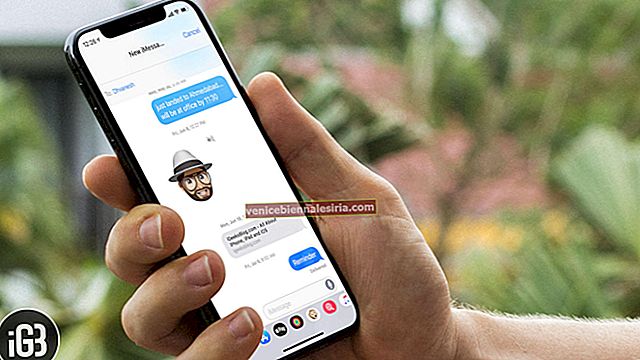Untuk mengelakkan akses yang tidak dibenarkan, kebanyakan saya melindungi fail PDF saya dengan kata laluan. Tetapi setelah kandungan dokumen tidak lagi memerlukan kerahsiaan, saya menyahsulitkan fail sehingga saya dapat mengaksesnya dengan cepat.
Setakat ini saya harus bergantung sepenuhnya pada aplikasi pihak ketiga untuk membuang perlindungan kata laluan dari fail PDF pada iPhone saya. Namun, dengan peretasan yang sangat pintar, saya kini dapat menyelesaikannya tanpa menggunakannya. Berjalanlah bersama saya untuk mengetahui bagaimana muslihat ini berfungsi!
Cara Menghapus Perlindungan Kata Laluan dari Fail PDF pada iPhone dan iPad
Langkah 1. Dengan mengandaikan fail PDF yang dilindungi kata laluan anda disimpan dalam aplikasi Fail pada peranti iOS anda. Pergi ke lokasi dan buka.

Langkah # 2. Sekarang, anda perlu memasukkan kata laluan fail dan tekan Go.

Langkah # 3. Seterusnya, kami akan memperdayakan aplikasi tersebut agar mempercayai bahawa kami akan mengedit fail tersebut. Ketik ikon Markup di sudut kanan atas.

Langkah # 4. Seterusnya, gunakan ikon pensel atau alat anotasi lain untuk melakukan sesuatu. Kemudian, ketik butang buat asal di kanan atas untuk menyingkirkan barang yang tidak diingini.

Langkah # 5. Akhirnya, ketik Selesai di kiri atas.

Itu cukup banyak! Anda berjaya menyimpan fail PDF tanpa kata laluan pada peranti iOS anda. Ke hadapan, anda akan dapat membuka dokumen tanpa pengesahan.
 Itu sahaja! Sekarang, mari kita lihat satu cara yang lebih dipercayai.
Itu sahaja! Sekarang, mari kita lihat satu cara yang lebih dipercayai.
Cara Menyimpan Fail PDF Tanpa Kata Laluan di iPhone atau iPad Menggunakan Aplikasi Scanbot
Seperti yang disebutkan di atas, terdapat beberapa aplikasi pihak ketiga yang dapat membiarkan anda membuang kata laluan dari fail PDF pada peranti iOS anda dengan mudah. Kami telah mencuba "Scanbot" dan berjaya mencapai tahap yang tepat.
Anda boleh menggunakan aplikasi ini untuk bukan sahaja menyahsulit tetapi juga menyulitkan PDF. Walaupun aplikasinya tersedia secara percuma, anda perlu meningkatkan ke versi pro ($ 6,99) jika anda ingin menggunakan fungsi penyulitan kata laluan.
Langkah 1. Mula-mula, muat turun Scanbot pada peranti iOS anda. Kemudian, siapkan seperti yang dikehendaki. (Apabila diminta untuk membeli versi pro, seret slider ke Percuma dan tekan Jangan menjadi Pro.)

Langkah # 2. Seterusnya, buka aplikasi Files (atau aplikasi lain tempat anda menyimpan dokumen.) Dan pergi ke fail PDF kata laluan yang ingin anda alih keluar.

Langkah # 3. Seterusnya, ketik butang kongsi.

Langkah # 4. Ketik Salin ke Scanbot di lembaran kongsi.

Langkah # 5. Ketik fail. Pada skrin seterusnya, ketik Edit Halaman di bahagian bawah.

Langkah # 6. Seterusnya, ketik Dekripsi pada pop timbul.

Langkah # 7. Akhirnya, masukkan kata laluan fail dan tekan OK.

Catatan Lekit: Pada akhirnya, ketuk butang Batal di kiri atas untuk kembali.

Sekiranya anda ingin menyimpan fail ke lokasi kegemaran anda atau membaginya dengan orang lain, ketuk tab "Kirim ke" di sudut kiri bawah. Kemudian, pilih pilihan yang disukai di menu.

Itu cukup banyak!
Mengakhiri…
Sekarang anda sudah mengetahui muslihatnya; gunakannya untuk mengawal fail anda. Sekiranya anda menjumpai cara lain untuk menyelesaikannya, jangan lupa kongsikan tip ini kepada kami.
Anda juga ingin melihat sekilas kisah di bawah ini:
- Cara Mengurangkan Saiz Fail PDF pada Mac tanpa Kehilangan Kualiti
- Cara Mengedit dan Memberi Nota PDF pada Mac
- Penyunting PDF Terbaik untuk iPhone dan iPad
- Cara Menukar Foto ke PDF pada iPhone dan iPad
- Cara Menyimpan Halaman Web sebagai PDF dalam Safari pada iPhone







![Permainan Penembak Ruang Terbaik untuk iPhone dan iPad [Edisi 2021]](https://pic.venicebiennalesiria.com/wp-content/uploads/blog/887/BABGM74DC1pic.jpg)